realtek音频管理器怎么设置扬声器和麦克风的声音?
摘要:如何设置自己电脑Realtek高清晰音频管理器如何设置扬声器和麦克风1、首先在自己的电脑上面找到Realtek高清晰音频管理器,然后点击打开...
如何设置自己电脑Realtek高清晰音频管理器如何设置扬声器和麦克风
1、首先在自己的电脑上面找到Realtek高清晰音频管理器,然后点击打开,小编用的是win7的系统,我们就以win7的系统举例,如下图所示。
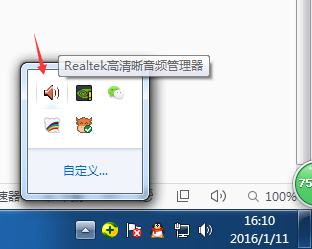
2、进入Realtek高清晰音频管理器页面,我们首先看到的是扬声器页面,通过喇叭组态调整喇叭的声音,如下图所示。

3、接着是音效,你可以选择自己想要的音效的环境以及均衡器,流行、摇滚、俱乐部等等,如下图所示。

4、接着是室内矫正音质,室内空间矫正只能够矫正在5.1或者7.1扬声器模式下工作。如下图所示。

5、默认格式的话一般是不需要修改的,格式有cd格式和dvd格式,如下图所示。
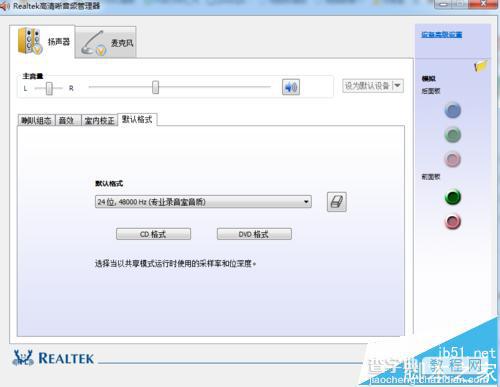
6、最后是麦克风,麦克风的话比较简单,你只要分清楚L和R就行,效果的话根据自己需求调整,如下图所示。

注意事项:设置好之后,切忌都需要点击下方的确认按钮才能够保存的。
【realtek音频管理器怎么设置扬声器和麦克风的声音?】相关文章:
